Ho cambiato il mio ID Apple, ma non ho eliminato il mio account iCloud sul mio iPhone prima di farlo. L'iPhone tenta di usare il vecchio ID, tuttavia la password per quell'ID non funziona. Non riesco a eliminare l'account perché devo inserire una password per disattivare Trova il Mio telefono. Come eliminare account icloud da iphone senza password? Qualche idea su come uscirne?" -----Un utente Apple
Hai anche gli stessi problemi descritti sopra nella community di discussione Apple? Non preoccuparti. L'eliminazione dell'account iCloud è un'enorme richiesta per gli utenti Apple. Quindi in questo articolo, ti diremo nel dettaglio su come cancellare l'account iCloud.
Nota: l'eliminazione dell'account iCloud farà perdere l'accesso ai dati del tuo account, come gli acquisti sull’Apple Store e iTunes, l'archiviazione dei dati e l'abbonamento. Pertanto, prima di eliminare l'account iCloud, fai prima il backup dei dati.
- Parte 1. Come Eliminare l'Account iCloud su Sistema Operativo Windows
- Parte 1. Come Eliminare l'Account iCloud su Sistema Operativo Windows
- Parte 3. Come Eliminare l'Account iCloud su iOS/iPadOS
- Parte 4. Come Cancellare l'Account iCloud sul Web
- Parte 5. Come Eliminare Definitivamente l'Account iCloud Senza Password
Parte 1. Come Eliminare l'Account iCloud su Sistema Operativo Windows
Se desideri eliminare l'account iCloud su desktop o laptop Windows, segui questi passi:
Passo 1: Premi Windows + R per visualizzare la casella Esegui, digita appwiz.cpl e fai clic su OK.
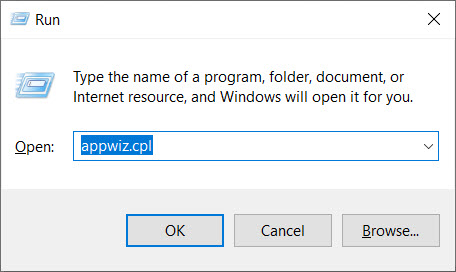
Passo 2: Si aprirà la finestra Disinstalla o modifica un programma. Trova iCoud dall'elenco dei programmi.
Passo 3: Seleziona Rimuovi iCloud per Windows da questo computer quando ti viene chiesto di riparare o rimuovere iCloud per Windows.
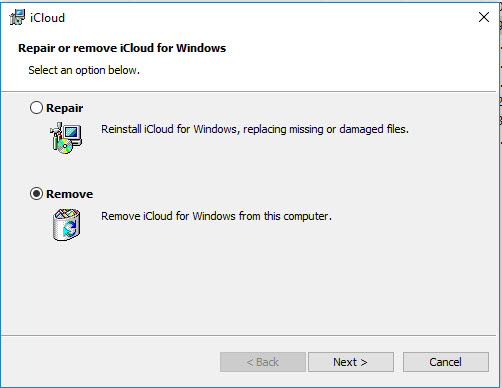
Passo 4: Fai clic su Sì per confermare. Fai clic su Sì quando viene richiesto l'UAC e fai clic su Fine per completare il processo.
Passo 5: Riavvia il computer affinché abbia effetto.
Questo eliminerà l'account iCloud da Windows. Se desideri accedere a un altro account iCloud, reinstalla semplicemente iCloud per il tuo computer Windows. Se desideri eliminare l'account iCloud su macOS anziché su Windows, passa alla parte successiva.
Parte 2. Come Cancellare l'Account iCloud sul MacOS
È abbastanza facile cancellare l'account iCloud sul Mac:
Passo 1: Fai clic sull'icona dell’Apple, quindi seleziona Preferenze di Sistema dal menu.
Passo 2: Scegli Posta, Contatti e Calendario nella finestra Preferenze di Sistema.
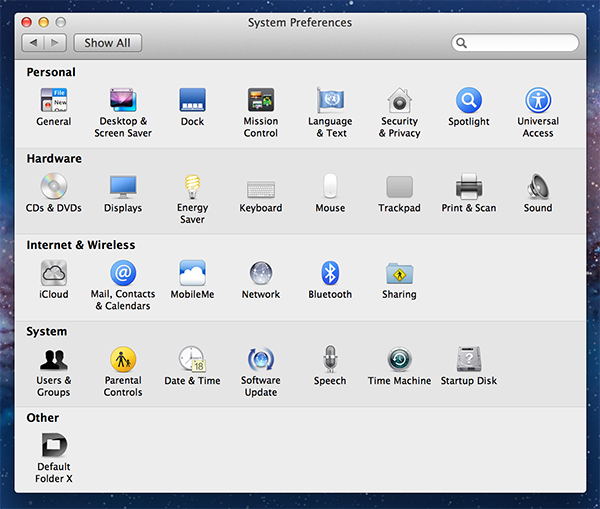
Passo 3: Quindi vedrai iCloud sulla sinistra e cliccalo.
Passo 4: Ti verrà presentato un elenco di servizi che desideri disabilitare o abilitare. Scegli semplicemente i servizi per i quali eliminare l'account iCloud.
Parte 3. Come Eliminare l'Account iCloud su iOS/iPadOS
Inoltre, puoi eliminare l'account iCloud sull’iPhone o iPad:
Passo 1: Avvia l'app Impostazioni sul tuo iPhone o iPad. Quindi tocca il nome del tuo account iCloud.
Passo 2: Scorri verso il basso sullo schermo per toccare Esci.
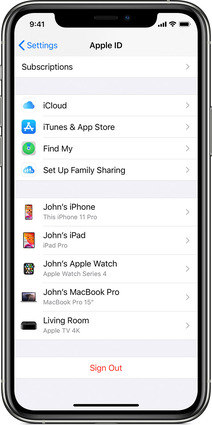
Passo 3: Ti verrà chiesto di verificare la tua identità inserendo la password del tuo ID Apple. Inseriscilo e tocca Disattiva.
Passo 4: Seleziona ciò che desideri mantenere nel dispositivo e toccalo On.
Passo 5: Tocca due volte Esci per terminarlo.
Parte 4. Come Cancellare l'Account iCloud sul Web
Un altro modo efficace per eliminare o cancellare l'account iCloud è tramite il sito Web dell'account Apple. Ti stai chiedendo come farlo? Segui questi passi:
Passo 1: Visita il sito Web dell'account Apple nel browser.
Passo 2: Accedi all'account che desideri eliminare.
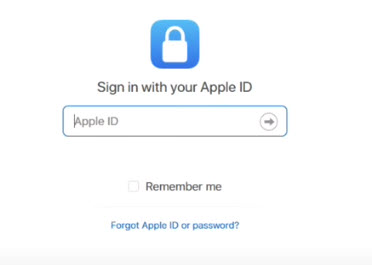
Passo 3: Verrà mostrata la schermata Gestisci i tuoi dati. Scorri verso il basso e trova la sezione Elimina il tuo account. Quindi fai clic su Richiedi per eliminare il tuo account.
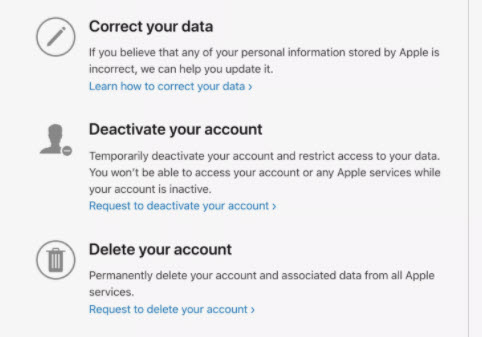
Passo 4: Assicurati di fare una copia dei tuoi dati, esci dai tuoi dispositivi e controlla l'abbonamento attivo prima di eliminare il tuo account iCloud.
Passo 5: Successivamente, seleziona un motivo per cui desideri eliminare il tuo account, quindi fai clic su Continua.
Passo 6: Segui le istruzioni sullo schermo per completare il processo.
Parte 5. Come Eliminare Definitivamente l'Account iCloud Senza Password
Eliminare l'account iCloud con la password è un gioco da ragazzi, mentre l'eliminazione dell'account iCloud senza password lo rende frustrante, soprattutto quando si tratta di un dispositivo di seconda mano. Ma non preoccuparti. Ti mostreremo come eliminare l'account iCloud se non conosci la password.
È abbastanza comune sbloccare l'account iCloud per tutti i dispositivi iPhone attivati tramite un software di terze parti, ed è qui che PassFab iPhone Unlocker è disponibile. PassFab iPhone Unlocker è un ottimo programma che aiuta a bypassare il passcode di iPhone per schermo bloccato, disabilitato, rotto e rimuovere l'ID Apple senza password. Come eliminare l'account iCloud usando PassFab iPhone Unlocker:
Passo 1: Scarica e installa PassFab iPhone Unlocker sul computer.
Passo 2: Avvia il programma dopo l'installazione e fai clic su Sblocca ID Apple.
Passo 3: Collega il tuo iPhone al computer tramite cavo USB. Assicurati di toccare Fidati se richiesto sul tuo iPhone.
Passo 4: Una volta connesso, fai clic su Start.
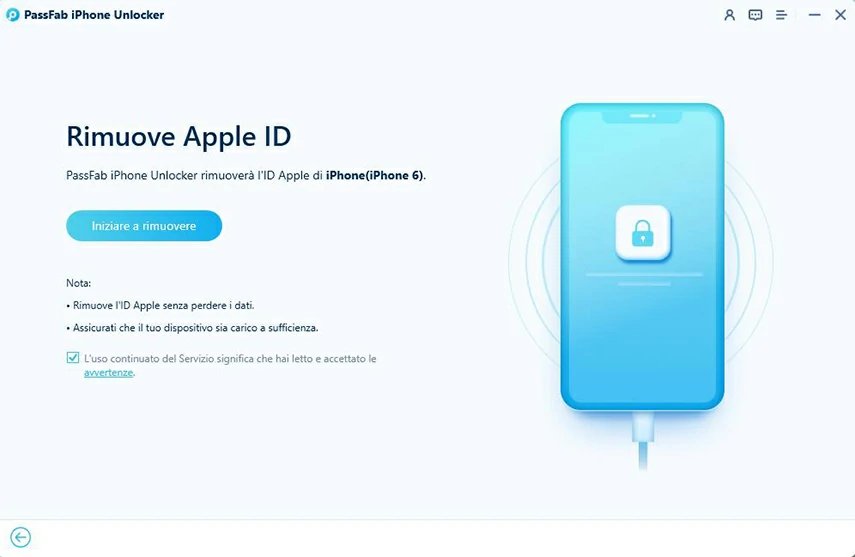
Passo 5: Quindi il programma farà il lavoro per te. Tutto quello che devi fare è attendere il completamento del processo finché non vedi Rimosso l'ID Apple con successo.
Concludendo
Se vuoi sapere come eliminare un account iCloud, questo è un articolo indispensabile giusto per te, in quanto ti mostra le informazioni per eliminare l'account iCloud in Windows, macOS, iPhone, iPad e tramite il sito web. Inoltre, introduce anche gli ottimi software per eliminare l'account iCloud senza password usando PassFab iPhone Unlocker.